Guide d’utilisation de Logic Pro pour iPad
-
- Qu’est-ce que Logic Pro ?
- Zones de travail
- Travail avec des boutons de fonction
- Travail avec des valeurs numériques
-
- Introduction aux pistes
- Création de pistes
- Création de pistes à l’aide de la fonction glisser-déposer
- Choix du type de région par défaut pour une piste d’instrument logiciel
- Sélection de pistes
- Duplication de pistes
- Réorganisation des pistes
- Changement du nom de pistes
- Changement d’icônes de pistes
- Changement des couleurs des pistes
- Utilisation de l’accordeur sur une piste audio
- Affichage de la piste de sortie dans la zone de pistes
- Suppression de pistes
-
- Introduction aux en-têtes de pistes
- Désactivation du son et activation de la lecture solo de pistes
- Réglage du volume des pistes
- Activation de l’enregistrement de pistes
- Utilisation du monitoring de l’entrée sur les pistes audio
- Désactivation de pistes
- Gel de pistes
- Personnalisation des en-têtes de piste
- Modification des paramètres de piste
- Début d'un abonnement Logic Pro
- Comment obtenir de l’aide
-
- Introduction aux surfaces de lecture
- Utilisation des commandes latérales avec les surfaces de lecture
- Utilisation de la surface de lecture Clavier
- Utilisation de la surface de lecture Pads de batterie
- Utilisation de la surface de lecture Touche
- Utilisation de la surface de lecture Bandes d’accord
- Utilisation de la surface de lecture Bandes de guitare
-
- Introduction à l’enregistrement
-
- Avant d’enregistrer des instruments logiciels
- Enregistrement d’instruments logiciels
- Enregistrement de prises d’instrument logiciel supplémentaires
- Enregistrement sur plusieurs pistes d’instruments logiciels
- Enregistrement de plusieurs appareils MIDI sur plusieurs pistes
- Enregistrement simultané d’instruments logiciels et audio
- Fusion d’enregistrements d’instruments logiciels
- Retouche d’enregistrements d’instruments logiciels
- Remplacement d’enregistrements d’instruments logiciels
- Capture de la dernière performance MIDI
- Usage du métronome
- Utilisation du décompte
-
- Introduction à l’arrangement
-
- Introduction aux régions
- Sélection de régions
- Couper, copier et coller des régions
- Déplacement de régions
- Suppression des blancs entre les régions
- Retard de lecture de régions
- Élagage de régions
- Mise de régions en boucle
- Répétition de régions
- Désactivation du son de régions
- Scission et fusion de régions
- Étirement de régions
- Séparation d’une région MIDI par tonalité de note
- Bounce des régions à leur place
- Modification du gain de régions audio
- Création de régions dans la zone Pistes
- Conversion d’une région MIDI en région Drummer ou en région de motif
- Renommage de régions
- Changement de la couleur des régions
- Suppression de régions
- Création de fondus sur des régions audio
- Accès aux fonctions de mixage avec le curseur
-
- Introduction à Live Loops
- Lancement et arrêt de cellules Live Loops
- Utilisation de cellules Live Loops
- Modification des réglages de boucle pour des cellules
- Mode d’interaction de la grille des Live Loops et de la zone de pistes
- Modification de cellules
- Modification de scènes
- Utilisation de l’éditeur de cellule
- Bounce des cellules
- Enregistrement d’une performance Live Loops
-
- Introduction
-
-
- Vue d’ensemble de l’éditeur de partition défilante
- Sélection de notes
- Ajout de notes
- Suppression de notes
- Désactivation du son de notes
- Élagage de notes
- Déplacement de notes
- Copie de notes
- Raccourcissement de superpositions
- Forcer le legato
- Verrouillage de la position des notes
- Transposition de notes
- Modification de la vélocité des notes
- Modification de la vélocité de relâchement
- Changement du canal MIDI
- Définition des identifiants d’articulation
- Quantification de la synchronisation
- Quantification de la tonalité
- Modification de Live Loops dans l’éditeur de cellule
-
- Introduction au séquenceur pas à pas
- Utilisation du séquenceur pas à pas avec Drum Machine Designer
- Enregistrement de motifs dans le séquenceur pas à pas en live
- Motifs d’enregistrement de pas dans le séquenceur pas à pas
- Chargement et enregistrement de motifs
- Modification de la lecture de motif
- Modification de pas
- Modification de rangées
- Modification des réglages de motif, rangée et pas dans le séquenceur pas à pas dans l’inspecteur
- Personnalisation du séquenceur pas à pas
-
- Introduction au mixage
-
- Types de tranches de console
- Commandes de tranches de console
- Affichage du niveau de crête et écrêtage
- Réglage du volume de tranche de console
- Réglage du format d’entrée des tranches de console
- Réglage de la sortie d’une tranche de console
- Réglage de la position de panoramique des tranches de console
- Désactivation ou lecture en solo du son des tranches de console
- Utilisation de modules dans la table de mixage
-
- Introduction à l’automation
- Affichage d’automation
- Écriture d’automation en temps réel
- Utilisation de l’automation avec des groupes de table de mixage
- Automation de cellule dans les Live Loops
- Annulation, désactivation ou suppression d’automation
- Lecture d’automation
- Création d’une automation avec le séquenceur pas à pas
-
- Vue d’ensemble des modules d’effets
-
- Vue d’ensemble des amplificateurs et des pédales
-
- Vue d’ensemble des modules d’instruments
-
- Vue d’ensemble de l’ES2
- Vue d’ensemble de l’interface
-
- Vue d’ensemble de la modulation
-
- Vue d’ensemble de l’enveloppe Vector
- Utilisation des points de l’enveloppe Vector
- Utilisation des points Solo et Sustain de l’enveloppe Vector
- Définition des durées de segment d’enveloppe Vector
- Commandes du pad X/Y de l’enveloppe Vector
- Menu Vector Envelope Actions
- Contrôles de boucle de l’enveloppe Vector
- Comportement de la phase de relâchement de l’enveloppe Vector
- Formes de transition entre les points de l’enveloppe Vector
- Utilisation du redimensionnement temporel de l’enveloppe Vector
- Utilisation du Mod Pad
- Référence des sources de modulation
- Référence des sources de modulation Via
-
- Vue d’ensemble de Sample Alchemy
- Vue d’ensemble de l’interface
- Ajout de données source
- Enregistrement d’un préréglage
- Mode d’édition
- Modes Play
- Vue d’ensemble des sources
- Modes de synthèse
- Commandes granulaires
- Effets additifs
- Commandes d’effet additif
- Effets spectraux
- Commandes d’effet spectral
- Module Filter
- Filtres Lowpass et Highpass
- Filtre Comb PM
- Filtre Downsampler
- Filtre FM
- Générateurs d’enveloppe
- Mod Matrix
- Routage de modulation
- Mode Motion
- Mode Trim
- Menu More
- Sampler
-
- Introduction aux synthétiseurs
- Principes fondamentaux des synthétiseurs
-
- Vue d’ensemble des autres méthodes de synthèse
- Synthèse par échantillonnage
- Synthèse par modulation de fréquence (FM)
- Synthèse par modélisation des composantes
- Synthèse par table d’ondes, vectorielle et arithmétique linéaire (LA)
- Synthèse additive
- Synthèse spectrale
- Resynthesis
- Synthèse par distorsion de phase
- Synthèse granulaire
- Copyright
Modification des réglages de boucle pour des cellules dans Live Loops pour Logic Pro pour iPad
Lorsque vous activez le mode de modification de cellule et sélectionnez une cellule, vous avez la possibilité de modifier les réglages de boucle dans l’inspecteur de cellule. Vous pouvez créer des variantes intéressantes en modifiant les réglages suivants :
Démarrage : détermine la position de début de la cellule. Par défaut, il est identique au réglage Début de boucle, mais vous pouvez le modifier de sorte que la boucle démarre à un moment différent lorsqu’elle complète son cycle. Ce réglage est ignoré si le réglage « Lire depuis » n’est pas réglé sur Début, ou si l’option de position de quantification au début de boucle est réglée sur Activé.
Début de boucle : détermine la position dans la cellule où la boucle se lance après le départ initial et la lecture de la cellule. Par exemple, si vous avez une cellule contenant un extrait musical sur quatre mesures, vous pouvez changer le réglage Départ de sorte que la boucle se lance à la première mesure, puis se lit depuis la troisième mesure à chaque cycle de la boucle.
Longueur de la boucle : détermine la longueur de la boucle. Modifier la valeur du réglage « Longueur de la boucle » peut s’avérer utile si vous cherchez à mettre en boucle une seule section précise d’une cellule.
Durée de la cellule : détermine la longueur globale de la cellule. Cela peut s’avérer plus long que la durée des éléments musicaux contenus dans la cellule. Lorsque le commutateur Boucle est désactivé, la cellule est lue jusqu’à la fin, puis s’arrête.
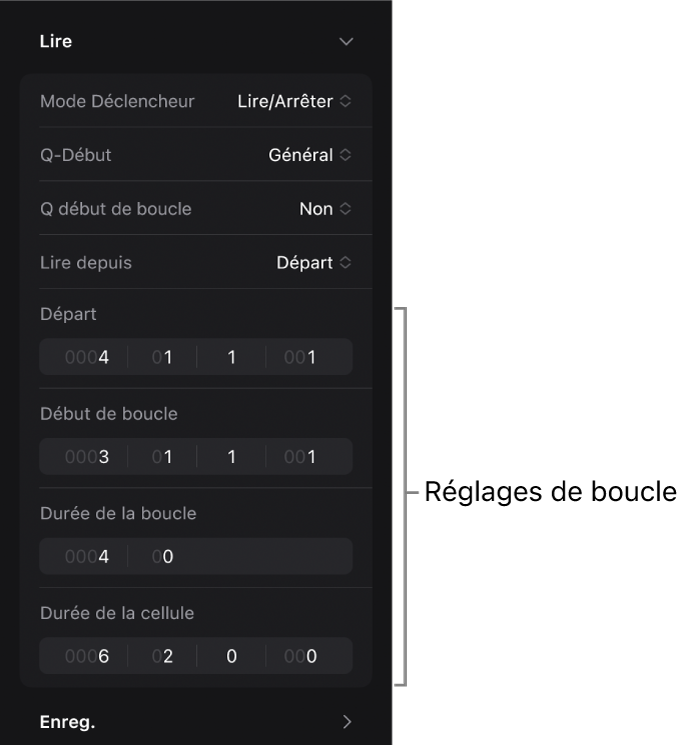
Il vous est également possible de modifier ces réglages graphiquement pour des cellules audio et MIDI dans l’éditeur de cellule. Consultez Utilisation de l’éditeur de cellule dans Logic Pro pour iPad.
Ouverture des réglages de boucle dans l’inspecteur de cellule
Dans Logic Pro, touchez le bouton Modification de la cellule
 dans la barre des menus Live Loops, sélectionnez une cellule, puis touchez le bouton Inspecteur
dans la barre des menus Live Loops, sélectionnez une cellule, puis touchez le bouton Inspecteur  .
.L’inspecteur de cellule s’ouvre.
Dans l’inspecteur de cellule, touchez la flèche d’affichage à côté de Lire.
Changement de la position de début d’une cellule
Dans Logic Pro, ouvrez les réglages de boucle dans l’inspecteur de cellule, puis effectuez l’une des opérations suivantes :
Touchez la position de début, puis saisissez une nouvelle valeur. Touchez OK lorsque vous avez terminé.
Faites glisser verticalement une unité de position spécifique.
Changement de la position de début de boucle d’une cellule
Dans Logic Pro, ouvrez les réglages de boucle dans l’inspecteur de cellule, puis effectuez l’une des opérations suivantes :
Touchez la position de début de boucle, puis saisissez une nouvelle valeur. Touchez OK lorsque vous avez terminé.
Faites glisser verticalement une unité de position spécifique.
Modification de la durée de boucle d’une cellule
Dans Logic Pro, ouvrez les réglages de boucle dans l’inspecteur de cellule, puis effectuez l’une des opérations suivantes :
Touchez le réglage « Durée de la boucle », puis saisissez une nouvelle valeur. Touchez OK lorsque vous avez terminé.
Faites glisser verticalement une unité de position spécifique.
Modification de la longueur de la cellule
Dans Logic Pro, ouvrez les réglages de boucle dans l’inspecteur de cellule, puis effectuez l’une des opérations suivantes :
Touchez le réglage « Durée de la cellule », puis saisissez une nouvelle valeur. Touchez OK lorsque vous avez terminé.
Faites glisser verticalement une unité de position spécifique.
Réglage de la position de quantification au début de boucle
Si les positions de début et de début de boucle sont différentes, vous pouvez indiquer la position devant atteindre un point de début de quantification ultérieur lorsque vous déclenchez une cellule. Cela peut s’avérer utile entre autres si la position de début est définie sur un temps faible.
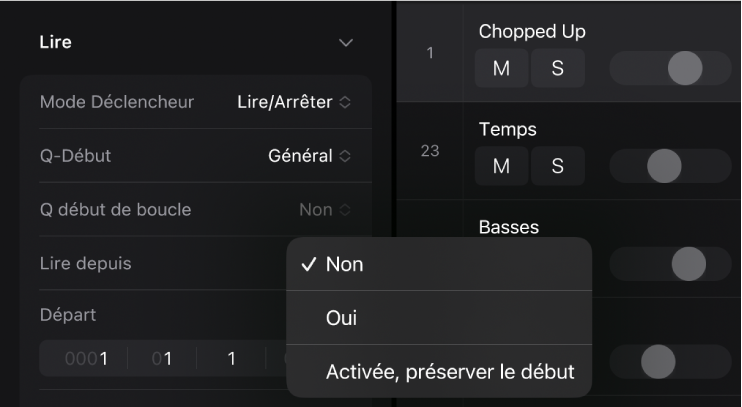
Dans Logic Pro, sélectionnez une ou plusieurs cellules, touchez la flèche d’affichage à côté de Lire dans l’inspecteur de cellule, touchez le menu local « Q début de boucle », puis choisissez l’un des réglages suivants :
Désactivé : la lecture de la cellule se lance à partir de la position de début lorsque le point de début de quantification ultérieur est atteint.
Activé : la lecture de la cellule se lance dès que possible, de sorte que la position de début de boucle est atteinte à la position de début de quantification suivante. Certains contenus après la position de début peuvent être ignorés.
Activée, préserver le début : la lecture de la cellule se lance toujours à partir de la position de début, de sorte que la position de début de boucle est atteinte à une quelconque position de début de quantification postérieure. Il se peut que la cellule commence plus tard, mais l’intégralité du contenu inclus entre les positions de début et de début de boucle est lu.
Désactivation de la mise en boucle de cellules
Dans Logic Pro, sélectionnez une ou plusieurs cellules, ouvrez l’inspecteur de cellule, puis touchez le commutateur Boucle.
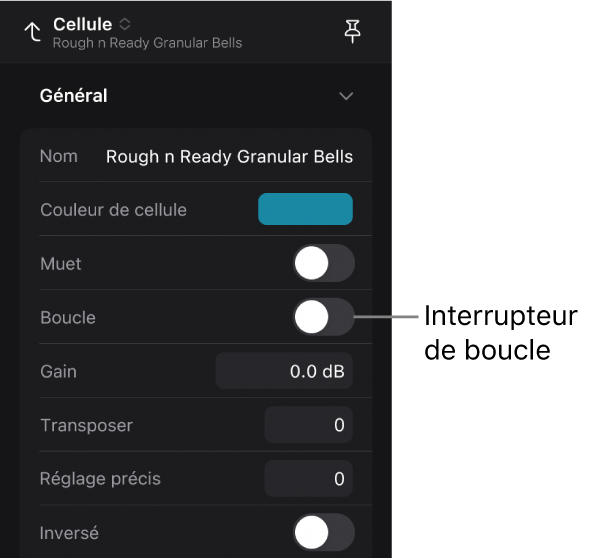
La forme d’onde circulaire dans la cellule se convertit en forme linéaire. Lorsque la cellule se lance, elle est lue une fois jusqu’à la fin sur toute sa durée, puis s’arrête (One Shot).